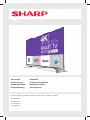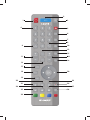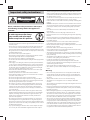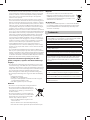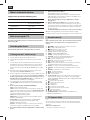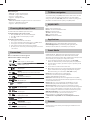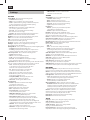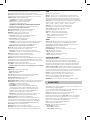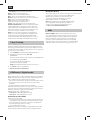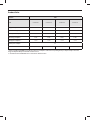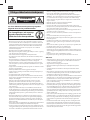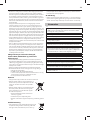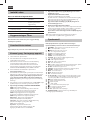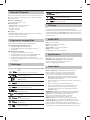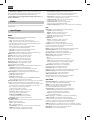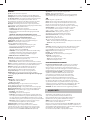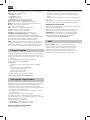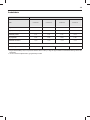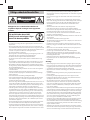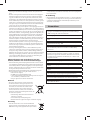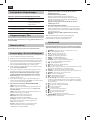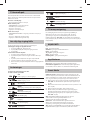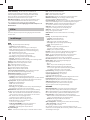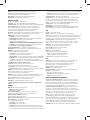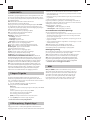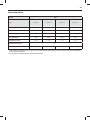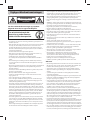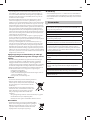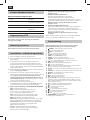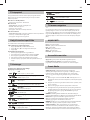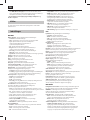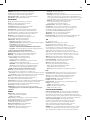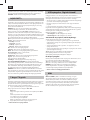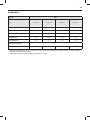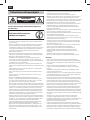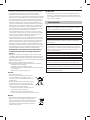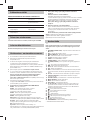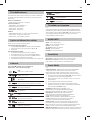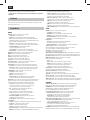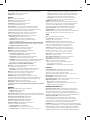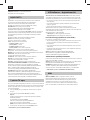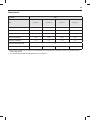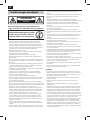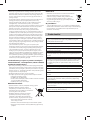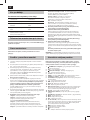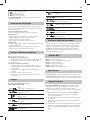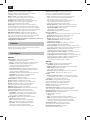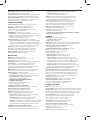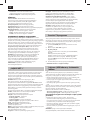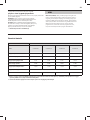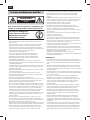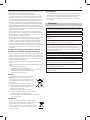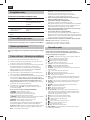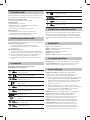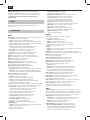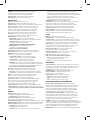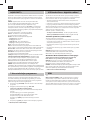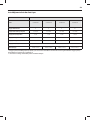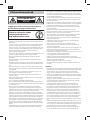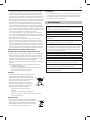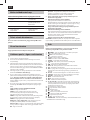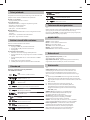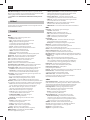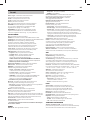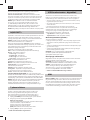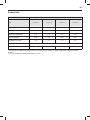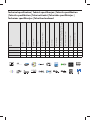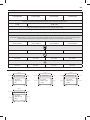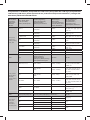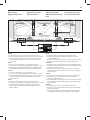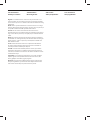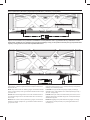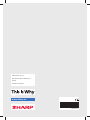Sharp B49XU8772ESR01 Användarmanual
- Kategori
- LCD-TV
- Typ
- Användarmanual

User manual
Bruksanvisning
Användarhandbok
Brugervejledning
Käyttöohje
Lietotāja rokasgrāmata
Naudojimo vadovas
Kasutusjuhend
models: | modeller: | modeller: | modeller: | mallit: | modeļi: | modeliai: | mudelid:
LC-43XUF8772ES
LC-49XUF8772ES
LC-55XUF8772ES
LC-65XUF8772ES
Sidan laddas...
Sidan laddas...
Sidan laddas...
Sidan laddas...
Sidan laddas...
Sidan laddas...
Sidan laddas...
Sidan laddas...
Sidan laddas...
Sidan laddas...
Sidan laddas...
Sidan laddas...
Sidan laddas...
Sidan laddas...
Sidan laddas...
Sidan laddas...
Sidan laddas...
Sidan laddas...

SV
Viktiga säkerhetsföreskrifter
VARNING
RISK FÖR ELSTÖTAR
ÖPPNA INTE
Vänligen läs dessa säkerhetsföreskrifter och
respektera följande varningar innan apparaten
används:
För att förhindra brand håll
alltid ljus och andra öppna lågor
borta från denna produkt.
• TV-apparater som väger mer än 20 kg måste lyftas och bäras av minst
två personer.
• Denna TV innehåller inga delar som kan repareras av användaren. Vid
fel, kontakta tillverkaren eller den auktoriserade serviceagenten. Kontakt
med vissa delar inuti TV:n kan äventyra ditt liv. Garantin omfattar inte fel
orsakade av reparationer utförda av obehörig tredje part.
• Ta inte bort baksidan av apparaten.
• Denna apparat är avsedd för mottagning och återgivning av video- och
ljudsignaler. All annan användning är strängt förbjuden.
• Utsätt inte TV:n för droppande eller stänkande vätskor.
• För att koppla bort TV:n från elnätet, koppla ur stickkontakten ur väg-
guttaget.
• Om nätsladden är skadad måste den bytas ut av tillverkaren, en service-
representant eller liknande kvali cerade personer för att undvika fara.
• Det perfekta avståndet för att titta på TV är ungefär fem gånger längre
än diagonalen på skärmen. Re ektioner på skärmen från andra ljuskällor
kan göra bildkvaliteten sämre.
• Se till att TV:n har tillräcklig ventilation och inte är nära andra apparater
och andra möbler.
• Installera produkten minst 5 cm från väggen för ventilation.
• Se till att ventilationsöppningarna är fria från föremål såsom tidningar,
dukar, gardiner etc.
• TV:n är utformad för användning imåttlig klimatmiljö.
• TV:n är exklusivt utformad för användning itorr miljö. När du använder
TV:n utomhus, vänligen se till att den är skyddad mot fukt (regn, vat-
tenstänk). Utsätt den inte för fukt.
• Placera inte några föremål, behållare fyllda med vätskor, såsom vaser, etc.
på TV:n. Dessa behållare kan knu as omkull, vilket kan äventyra elsäk-
erheten. Placera TV:n uteslutande på plant och stabilt underlag. Placera
inga föremål som tidningar eller ltar, etc. på eller under TV:n.
• Se till att apparaten inte står på några strömkablar eftersom de kan ska-
das. Mobiltelefoner och andra enheter som WLAN-adaptrar, övervakn-
ingskameror med trådlös signalöverföring, etc. kan orsaka elektromag-
netiska störningar och de bör inte placeras inärheten av apparaten.
• Placera inte apparaten inärheten av värmeelement eller på en plats
med direkt solljus, eftersom det har en negativ e ekt på kylningen av ap-
paraten. Värmelagring är farligt och det kan allvarligt minska apparatens
livslängd. För att garantera säkerheten, be en kvali cerad person att ta
bort smuts från apparaten.
• Försök att förebygga skador på nätkabeln eller nätadaptern. Apparaten
kan endast anslutas med den medföljande nätsladden/adaptern.
• Stormar är farliga för alla elektriska apparater. Om nät- eller antennledn-
ingar trä as av blixten kan apparaten skadas, även om den är avstängd.
Du bör koppla bort apparatens alla kablar och kontakter innan en storm.
• För att rengöra apparatens skärm, använd en fuktig och mjuk trasa.
Använd endast rent vatten, aldrig tvättmedel och använd inte inågot fall
lösningsmedel.
• Placera TV:n nära väggen för att undvika att den välter när man trycker
på den.
• VARNING - Placera aldrig en TV på en instabil plats. En TV-apparat kan
falla, orsaka allvarlig personskada eller dödsfall. Många skador, särskilt på
barn, kan undvikas genom att vidta enkla försiktighetsåtgärder som:
• Använd skåp eller stativ som rekommenderas av tillverkaren av TV-
apparaten.
• Använd endast möbler som säkert kan stödja TV-apparaten.
• Se till att TV:n inte hänger över kanten på den stödjande möbeln.
• Placera inte TV:n på höga möbler (till exempel skåp eller bokhyllor) utan
förankring för både möbeln och TV:n på ett passande stöd.
• Placera inte TV:n på duk eller andra material som kan nnas mellan TV-
apparaten och stödjande möbler.
• Förklara för barn att det är farligt att klättra på möbler för att nå TV:n eller
dess kontroller.
• Se till att barn inte klättrar eller hänger på TV:n.
• Om din be ntliga TV-apparat ska bevaras och
yttas, bör samma övervä-
ganden som ovan tillämpas.
• Instruktionerna nedan är ett säkrare sätt att montera TV:n, genom att
fästa den på väggen och undvika risken att den faller framåt och orsakar
skador.
• Denna metod är också användbar om TV:n placeras på en glasyta eller
om du inte vill skruva fast något idina möbler.
• För denna typ av installation behöver du en fastsättningskabel.
A) Med användning av ett/båda övre väggmonteringshålen och skru-
varna (skruvarna nns redan iväggmonteringshålen) fäst ena änden av
fastsättningskabeln till TV:n.
B) Fäst den andra änden av fastsättningskabeln idin vägg.
• Programvaran på TV:n och OSD-layouten kan ändras utan föregående
meddelande.
Varning:
• Anslut aldrig några externa enheter till en påslagen apparat. Stäng inte
bara av TV:n utan även enheterna som ska anslutas! Anslut TV-kontakten
ivägguttaget efter att du anslutit några externa enheter och antennen!
• Se alltid till att det nns fri åtkomst till TV:ns stickkontakt.
• Apparaten är inte avsedd för användning på en arbetsplats utrustad med
bildskärmar.
• Systematisk användning av hörlurar på hög volym kan leda till irreversi-
bla hörselskador.
• Försäkra dig om miljövänligt avyttrande av denna apparat och alla
komponenter inklusive batterier. Om du är osäker, kontakta din lokala
myndighet för information om återvinning.
• När du installerar apparaten, glöm inte att möbelytor är behandlade
med olika lacker, plast, etc. eller kan de vara polerade. Kemikalier som
ingår idessa produkter kan reagera med TV-stativet. Detta kan resultera
iatt bitar av materialet klibbar fast på möbelytan, vilket är svårt att ta
bort, om inte omöjligt.
• Skärmen på din TV har framställts under högsta kvalitetsomständigheter
och kontrollerades idetalj för felaktiga pixlar era gånger. På grund av de
tekniska egenskaperna under tillverkningsprocessen är det inte möjligt
att eliminera förekomsten av ett litet antal felaktiga punkter på skärmen
(även med maximal omsorg under produktionen). Dessa felaktiga pixlar
anses inte som fel enligt garantivillkoren, om deras omfattning inte är
större än de gränser som de nieras av DIN-normen.
• Utrustning som är kopplad till skyddsjord via jordat vägguttag och/eller
via annan utrustning och samtidigt är kopplad till kabel-TV nät kan i
vissa fall medföra risk för brand. För att undvika detta skall vid anslutning
av utrustningen till kabel-TV nät galvanisk isolator nnas mellan utrust-
ningen och kabel-TV nätet.
• Tillverkaren kan inte hållas ansvarig för kundservicerelaterade problem
relaterade till innehåll eller tjänster från tredje part. Frågor, kommentarer
eller servicerelaterade frågor avseende innehåll eller tjänst från tredje

21
part ska göras direkt till den tillämpliga innehålls- eller tjänsteleveran-
tören.
• Det nns en mängd orsaker till varför du kanske inte kan få tillgång till
innehåll eller tjänster från enheten som inte är relaterade till enheten
i sig själv, innefattande, men inte begränsat till, strömavbrott, Interne-
tanslutningen, eller underlåtenhet att kon gurera enheten på rätt sätt.
Universal Media Corporation, dess chefer, tjänstemän, anställda, agenter,
entreprenörer och dotterbolag skall inte hållas ansvariga gentemot dig
eller någon tredje part i förhållande till sådana fel eller underhållsstopp,
oavsett orsak eller om det hade kunnat undvikas eller inte.
• Allt innehåll från tredje part eller tjänster som är tillgängliga via den här
enheten levereras till dig på en "i be ntligt skick" och "vid tillgänglighet"
basis och Universal Media Corporation och dess dotterbolag lämnar inga
garantier eller utfästelser av något slag till dig, vare sig uttryckligen eller
underförstått, inklusive, utan begränsning, garantier om säljbarhet, icke-
intrång, lämplighet för ett visst ändamål eller garantier om lämplighet,
tillgänglighet, exakthet, fullständighet, säkerhet, titel, användbarhet,
brist på försumlighet eller felfri eller oavbruten drift eller användning av
innehåll eller tjänster som tillhandahålls till dig eller att innehållet eller
tjänsterna kommer att uppfylla dina krav eller förväntningar.
• "Universal Media Corporation" är inte en agent och tar inget ansvar för
handlingar eller försummelser av tredje parts innehåll eller tjänsteleve-
rantörer, eller någon aspekt av innehållet eller tjänster i samband med
sådana tredjepartsleverantörer.
• Under inga omständigheter kommer "Universal Media Corporation
och/eller dess dotterbolag att vara ansvariga gentemot dig eller någon
tredje part för några direkta, indirekta, särskilda, tillfälliga, stra bara,
följdskador eller andra skador, om teorin om ansvar grundas på kontrakt,
kränkning , försumlighet, garantibrott, strikt ansvar eller på annat sätt
och om Universal Media Corporation och/eller dess dotterbolag eller
inte har informerats om risken för sådana skador.
Viktig information om användning av TV-spel,
datorer, bildtexter och andra fasta bildvisningar.
• Utökad användning av fasta bildprogrammaterial kan orsaka en perma-
nent "skuggbild" på LCD-skärmen (detta benämns ibland felaktigt som
"bränna fast på skärmen"). Denna skuggbild syns sedan permanent på
skärmen ibakgrunden. Det är irreversibla skador. Du kan undvika sådan
skada genom att följa instruktionerna nedan:
• Minska ljusstyrka/kontrastinställningen till en minimal visningsnivå.
• Visa inte fasta bilder under en lång tid. Undvik visande av:
» Text-TV-tid och diagram,
» TV/DVD-meny, exempelvis DVD-innehåll,
» I"Paus"-läge (håll kvar): Använd inte detta läge under en längre tid,
t.ex. när du tittar på en DVD eller video.
» Stäng av apparaten om du inte använder den.
Batterier
• Observera rätt polaritet när du sätter ibatterierna.
• Utsätt inte batterierna för höga temperaturer och
placera dem inte på platser där temperaturen kan
öka snabbt, t.ex. nära elden eller idirekt solsken.
• Utsätt inte batterierna för överdriven strålnings-
värme, kasta dem inte ielden, ta inte isär dem och
försök inte att ladda icke-laddningsbara batterier. De
kan läcka eller explodera.
» Använd aldrig olika batterier tillsammans eller
blanda nya och gamla.
» Kassera batterier på ett miljövänligt sätt.
» De esta EU-länder reglerar kasseringen av batterier enligt lag.
Kassering
• Kasta inte den här TV:n som osorterat hushållsavfall.
Returnera den till en uppsamlingsplats för återvinning av
WEEE. Genom att göra så, hjälper du till att spara resurser
och skydda miljön. Kontakta din återförsäljare eller lokala myndigheter
för mer information.
CE-förklaring:
• Härmed, förklarar Universal Media Corporation s.r.o. att denna LED-TV är
i enlighet med de väsentliga kraven och övriga relevanta bestämmelser
som framgår av R&TTE direktiv 1999/5/EG. http://www.sharp.eu/av/
documents-of-conformity.
Varumärken
• Termerna HDMI och High-De nition Multimedia Interface och HDMI-
logotypen är varumärken eller registrerade varumärken tillhöriga
HDMI Licensing, LLC i USA och andra länder.
• “HD TV”-logotypen är ett varumärke som tillhör DIGITALEUROPE.
• “HD TV 1080p”-logotypen är ett varumärke som tillhör DIGITALEU-
ROPE.
• DVB-logotypen är ett registrerat varumärke som tillhör projektet
Digital Video Broadcasting - DVB.
• Tillverkad på licens från Dolby Laboratories. Dolby, Dolby Audio
och den dubbla D-symbolen är varumärken som tillhör Dolby
Laboratories.
• För DTS patent, se http://patents.dts.com. Tillverkad under licens
från DTS Licensing Limited. DTS, symbolen, och DTS och symbolen
tillsammans är registrerade varumärken, DTS TruSurround och DTS
2.0+Digital Out är varumärken som tillhör DTS, Inc. © DTS, Inc. Alla
rättigheter förbehålls.
• YouTube och YouTube-logotypen är varumärken som tillhör Google
Inc.
• Wi-Fi CERTIFIED-logotypen är ett certi eringsmärke som tillhör Wi-Fi
Alliance.
• Wi-Fi CERTIFIED Miracast och Miracast är varumärken som tillhör Wi-Fi
Alliance.
• DLNA, DLNA-logotypen och DLNA CERTIFIED är varumärken, tjänster
eller certi eringar som tillhör Digital Living Network Alliance.
• MHL och MHL-logotypen är ett varumärke, registrerat varumärke eller
servicemärke tillhörande MHL, LLC i USA och/eller andra länder.
• Bluetooth® ord märke och logotyper är registrerade varumärken som
ägs av Bluetooth SIG. Inc.
Cd

SV
Vad som nns i förpackningen
Leverans av denna TV innehåller följande delar:
• 1x TV • 1x RF-kabel
• 1x Användarhandbok • 1 x TV-stativ installationspaket
och skruvuppsättning för
väggmontering
• 1x Fjärrkontroll • 2x AAA-batterier
• 1x Minikompositadapterkabel • 1x Minikoponentadapterkabel
• 1x Mini SCART-adapterkabel
Väggmontering av TV:n
Om du vill montera den här TV:n på en vägg, följ instruktionerna som
visas på sidan xx.
Montera stativet
Följ instruktionerna på sista sidan i denna användarhandbok.
Komma igång - första inställningarna
1. Sätt i de medföljande batterierna i ärrkontrollen.
2. Anslut TV:n till TV-antennuttaget med den medföljande RF-kabeln.
3. För att ansluta till Internet med en kabelanslutning, anslut en Cat 5/
Ethernet-kabel (medföljer ej) från TV:n till ditt bredbandsmodem/
router. Om du vill ansluta till internet via Wi-Fi, följ instruktionen i
elektronisk INSTALLATIONSGUIDE (punkt 7, STEG 2 nedan).
4. Anslut nätkabeln till eluttaget. Du kommer nu att välkomnas med
skärmen Förstagångsinstallation.
5. Om den inte visas,tryck ner och håll TV-kontrollspaken på TV:ns
baksida tills specialmenyn visas. Välj alternativet Para ihop igen.
Vänligen tryck och håll den blå och gula knappen i några
sekunder på ärrkontrollen tills vit LED på TV:ns framsida
blinkat fem gånger. Tryck på [MENU] sedan 8-8-8-8 och första
installationsskärmen visas.
6. Om du vill göra ändringar i någon av standardinställningarna
använder du bläddringsknapparna ▲/▼/◄/►. För att lämna denna
meny när som helst, tryck på knappen [EXIT].
7. Ställ in önskade inställningar i INSTALLATIONSGUIDEN.
STEG 1 - Ställ in TV-menyspråket.
STEG 2 - Ange typ av nätverksanslutning. Om du vill hoppa över
detta steg och ansluta TV:n till nätverk senare, välj Hoppa över
nätverksinställning
STEG 3 - Välj platsen för TV:n För hemanvändning, välj Hem. För
butiksdemonstrationsläge, ställ in Butik.
STEG 4 - Välj Digital TV inställningsalternativ:
DVB-antenn - Du kan välja mellan marksänd
(DVB-T), kabel (DVB-C).eller satellit (DVB-S)*.
Tuningläge - Välj om du vill ställa in endast Digital (DTV)
Analog (ATV) eller både digital och analog (DTV + ATV).
Land - Ställ in önskat land.
Operatör - Välj kabelleverantör. Om din kabelleverantör
inte nns med väljer du Annan. (Endast tillgängligt
om DVB-antenn är inställd på KABEL)
8. Välj [Auto Start] objektet och tryck på [OK] för att starta
inställningsprocessen.
9. Valfria kanalförinställningar DVB-C:
Behåll alla standardinställningar som rekommenderas.
Om DVB-C-kanaler inte hittas, kontakta din leverantör för giltigt
"Nätverks-ID". Utför därefter en ny sökning. Tryck på [MENU], välj
"Nätverks-ID" och ange nätverks-ID.
Välj [Auto Tuning] objektet och tryck på [OK] för att starta
inställningsprocessen.
10. Valfria kanalförinställningar DVB-S2:
Välj "Satellit" i "DVB Antenn" i menyn för valfria förinställda kanaler.
Här kan du välja mellan de olika satelliterna. Sedan valet avslutats,
kommer kanallistan för den exakta satelliten att nnas tillgänglig för
import till ditt TV-system.
Bekräfta med knappen [OK] på ärrkontrollen för att börja
sökningen.
TIPS: Om du saknar kanaler, kommer sannolikt signalstyrkan
att vara orsaken till detta, då bör du överväga att ansluta
signalförstärkare och göra en ny inställning på din TV.
Fjärrkontroll
Radiokontrollerad ärrkontroll - Inget mer pekande i TV:ns riktning!
Se ärrkontrollbilden på den andra sidan i denna användarhandbok.
1.
STANDBY – Slå på TV:n när den är i standby eller vice versa.
2. NET+ – VisarAQUOS NET+ menyn.
3. MUTE – Stäng av ljudet eller vice versa.
4. 0 – 9 – för att välj en TV-kanal direkt.
5. YouTube – Visar YouTube-applikationen
6. SMART – Visar SMART MEDIA menyn.
7. SOURCE – För att visa ingång/källmenyn.
8. TV GUIDE – Öppnar 7 dags TV-guiden (digitalt läge).
9.
– För att återgå till föregående visad kanal.
10. DTV – Byt till digital TV-källa.
11. VOL ▲/▼ – För att öka / minska ljudnivån.
12. FAV – För att visa favoritmenyn.
13. INFO – Tryck en gång för nuvarande/nästa kanalinformation. Tryck två
gånger för programinformation om aktuellt program.
14. CH ▲/▼ – För att öka eller minska den kanal som visas.
15. SUBTITLE – Om du vill växla dialogen längst ned på skärmen (på/av).
16. TELETEXT – Text-TV-läge - Om du vill se text-TV.
17. MENU – För att visa OSD-menyn.
18. BACK – Tillbaka till föregående meny.
19. EXIT – För att avsluta alla menyer.
20. (▲/▼/◄/►/ OK) – Gör att du kan navigera i menyerna på skärmen
och justera systeminställningarna efter dina önskemål. Tryck på ▲ för
att ändra bildläge när du tittar på TV. Tryck på ▼ för att ändra ljudläge
när du tittar på TV.
21.
– För att spela i snabbspola bakåt läge.
22.
– För att spela i snabbspola framåt läge.
23.
– För att spela upp/pausa.
24. Rec
1
– Videoinspelning.
25.
– För att starta det aktuella kapitlet
26.
– För att gå framåt till nästa kapitel
27.
– För att stoppa uppspelningen.
28. Rec List
1
– Öppnar listan över inspelningar.
29. FÄRGKNAPPAR – Ytterligare text-TV och OSD-funktioner.
1
- tillgängligt endast med videofunktion
71.

23
*
TV-kontrollspak
TV-kontrollspaken nns i det nedre vänstra hörnet av TV:ns baksida.
Du kan använda den i stället för ärrkontrollen för att styra de esta
funktionerna i din TV.
När TV:n är i standby-läge:
• kort truck på kontrollspaken - Ström på
Medan du tittar på TV:
• HÖGER/VÄNSTER - volym upp/volym ner
• UPP/NED – byter kanal upp/ned
• kort tryck – visar menyn
• långt tryck – Standby Ström på
Medan du är i menyn:
• HÖGER/VÄNSTER/UPP/NED – navigering av markören i menyer på
skärmen
• kort tryck – OK/Bekrä fta markerat objekt
• långt tryck – Tillbaka till föregående meny
Att välja läge ingång/källa
Om du vill växla mellan de olika ingångarna/anslutningarna.
a) Med hjälp av knapparna på ärrkontrollen:
1. Tryck på [SOURCE/ AV] - Källmenyn visas.
2. Tryck på [▼] eller [▲] för att välja den ingång du vill ha.
3. Tryck på [OK].
b) Att använda TV-kontrollspaken:
1. Tryck kort på kontrollspaken för att öppna menyn.
2. Tryck kontrollspaken nedåt och navigera markören till menyn
KÄLLOR.
3. Tryck kort på kontrollspaken för att öppna menyn KÄLLOR.
4. med kontrollspaken, välj den ingång/källa du önskar.
5. Genom att kort trycka på kontrollspaken ändrar du ingång/källa till
den du valt.
Anslutningar
Se tabellen för anslutningstyper för olika
modeller som nns på sidan 12.
USB
USB 2.0-ingång 1, 2; USB 3.0-ingång 3
HDMI 1, 2, 3(ARC), 4(MHL) in
HDMI2.0-ingång 1, 2, 3, 4
SD
SD-kortläsare
SD-kort ingång
Mini AV
Videoingång och Komponent / Video ljudingång
Mini YPbPr
Minikomponent HD-ingång
Mini SCART
Mini
SCART-ingång
CI Card IN
CI-ingång
RF In
RF / TV antenningång
Sat In
Satellitingång
Digital optisk ljudutgång
Digital optisk utgång
RJ 45
Ethernet
HÖRLURAR
3,5 mm hörlursuttag
D-link
serviceingång endast
TV-meny navigering
För att få tillgång till den här menyn tryck på knappen [MENU] på
ärrkontrollen. För att gå in i en meny tryck på [OK]. Om du vill
göra ändringar i någon av standardinställningarna använder du
bläddringsknapparna (▲/▼/◄/►). För att bekräfta några inställningar
tryck på knappen [OK]. För att lämna denna meny när som helst, tryck på
knappen [EXIT].
AQUOS NET+
Hem - genväg till hemsidan
Webbläsare - genväg till standardwebbläsaren
Filmer - genväg till lmer
TVprogram - genväg till TV-program
Musik - genväg till musik
Bevakningslista - genväg till bevakningslista
Applikationer
Appportal - genväg till Smart AQUOS NET+ applikationsportal.
Förinstallerade applikationer - förinstallerade populära applikationer,
som YouTube, Facebook, Twitter osv, omedelbart till ditt förfogande.
Smart Media
USB/SD–kortmedia - Multimedialäge erbjuder uppspelning av olika
innehåll som sparats på ett USB-minne / SD-kort. Innehållet kommer att
delas in i olika ltyper: Foto, musik och lm. "Filalternativ" kommer att
visas och gör att du kan spela upp alla typer av innehåll som stöds.
1. Du kan navigera genom menyn med hjälp av bläddringsknapparna
▲/▼/◄/►. För att bekräfta det objekt du vill spela upp/visa tryck
på [OK].
2. Markera den enhet du vill ha. (Om enheten bara har 1 partition ser du
bara 1 objekt).
3. Du kan nu komma åt objektet. Tryck på OK för att visa.
4. Medan du tittar på innehåll kan du styra uppspelningslägena
med hjälp av ärrkontrollens knappar eller genom att ta fram
uppspelningsnavigeringsmenyn och välja knapparna på skärmen
▲/▼/◄/► och [OK]
OBS!: USB-förlängningskablar rekommenderas inte eftersom
de kan orsaka en reducering av bild/ljudkvaliteten och
driftstopp under uppspelning av USB-innehåll.
Mediaserver - Söker automatiskt efter digitala mediaservrar
(DMS) som är anslutna till ditt hemnätverk och möjliggör
uppspelning och återgivning av innehåll från mediaservrar
OBS: "Mediaserver" tillhandahålls inte av TV-tillverkaren, du kan ladda ner
programvara från tredje part och installera det på din dator eller NAS.
68.

SV
Trådlös anslutning* - Gör att du kan visa innehåll från din
smartphone eller pekdator på TV-skärmen. Trådlös anslutning
bildas med hjälp av Wi-Fi Direct, så tillgång till ett Wi-Fi-nätverk
behövs inte. Du kan dela innehåll från din smartphone eller
pekdator baserad på Android 4.4 och nyare system.
WiDi (Wireless Display)* - låter dig enkelt strömma lmer, videor,
foton och musik direkt till din TV-skärm. Du behöver en bärbar
dator, smartphone eller pekdator med Intel® WiDi-teknik.
* - Denna funktion är endast tillgänglig på utvalda smartphones och
bärbara datorer.
Källor
Från denna meny kan du byta din TV:s ingångssignal till annan källa/
ansluten enhet.
Inställningar
BILD
Bildläge - Välj bland följande förinställningar.
Standard - Standardinställningar
Film - Inställt för att vara lättare i färgen och mindre ljust.
Spel - Optimalt läge för spel. TV:n kommer att stänga av alla
bildefterbearbetningsfunktioner för att få minimal laggning.
PC - Optimalt läge för att läsa text.
Bio - Filmer spelas upp på ursprungliga 24/25 bilder
per sekund, för att få en känsla av riktig biograf.
Personlig - Låter dig manuellt ändra alla inställningar
Ekonomi - Förbruka 15 % mindre energi.
Dynamisk - Rekommenderade inställningar för snabbrörliga bilder
Kontrast - Justera balansen mellan svart och vitt.
Ljusstyrka - Öka eller minska ljusstyrkan i bilden.
Färg - Ökar färgen från svart och vitt.
Nyans - Låter dig öka eller minska graden av
färgton i bilden (endast för NTSC-signaler)
Skärpa - Öka eller minska skärpan i bilden.
Justering av bakgrundsbelysning - Justera skärmens ljusstyrka
genom att öka/minska panelens bakgrundsbelysning.
Bakgrundsbelysningsläge - låter dig ändra hur
panelens bakgrundsbelysning fungerar.
Standard - standard jämnt bakgrundsbelyst skärm.
Skanning - blinkar snabbt bakgrundsbelysningen i en sekvens från den
övre till den nedre delen av skärmen för att minska rörelseoskärpa.
Färgtemperatur - Välj bland följande förinställningar.
Normal - Standardinställningar
Varm - Ökar det röda i bilden
Kall - Ökar det blåa i bilden
Personlig - Personlig RGB-balans från menyn "Expertinställningar".
Rekommenderas endast för avancerade användare.
Bildförhållande - Bildformat varierar beroende på kanal/sändning.
Det nns ett antal olika alternativ för att bäst uppfylla dina behov.
Auto - Visar automatiskt det bästa bildformatet. Så att bilden är i
rätt läge. Kan ha svarta linjer i toppen/botten och/eller sidorna.
4:3 - Visar 4:3-bild i sin ursprungliga storlek.
Sidostaplar visas för att fylla ut 16:9 skärmen.
16:9 - Fyller skärmen med en vanlig 16:9-signal.
Zoom 1/2 - Bilden är i rätt proportion men
zoomas in för att fylla skärmen.
Punkt för punkt (HDMI) - Kommer att visa bilden i sin
ursprungliga upplösning utan någon förändring.
Fullskärm - Utsträckt signal för att fylla skärmen.
Expertinställningar
Gamma - Justera tonerna mellan de ljusa och mörka delarna av bilden.
Rött - Justera den röda tonen i bilden
Grönt - Justera den gröna tonen i bilden
Blått - Justera den blå tonen i bilden
Brusreducering - Filtrerar och minskar bruset (störning) på bilden
MPEG brusreducering - Gör det möjligt att minska synliga
störningar orsakade av MPEG-komprimering.
Rörelseförbättring - Gör bildrörelse och rörelse av objekt i bilden mjukare.
Använd rörelseförbättring för att visa snabbhandlingsvideo tydligare.
Aktiv kontrast - Optimerar automatiskt "bakgrundsbelysning"
och "kontrast" i bilden beroende på ljusstyrkan på skärmen.
CMS nyans - detta är en standard för att justera färgen
antingen mer rödaktig eller med en mer blåaktig ton.
CMS värde - ett högre värde gör bilden ljusare.
Ett lägre värde gör bilden mörkare.
CMS mättnad - ökar eller minskar mättnaden i en vald färg.
LJUD
Ljudläge - Välj bland följande förinställningar
Standard - Standardinställningar
Musik - Betonar musik över röster
Film - Ger levande och fylligt ljud för lmer
Personligt - Väljer dina personliga ljudinställningar
Sport - Betonar ljudet för sport
Hörlurar
HP+TV - möjlighet att spela upp ljud från TV-
högtalare och hörlurar samtidigt.
Volym - justera volymen för hörlurar.
Equalizer - Justerar volymen på olika ljudfrekvenser. Equalizerns
ljudnivåer kan bara justeras när ljudläget "Personligt" väljs.
Balans - För att växla ljudet mellan vänster och höger högtalare.
Auto volymnivå - När "på" har valts, kommer volymen att
stanna på en konstant nivå oberoende av ingång/källa.
DTS TruSurround - Gör att du kan slå PÅ eller AV surroundljude ekten.
Digital utgång - Detta är den digitala ljudutgången.
Välj mellan följande alternativ:
Av - Av
Auto - väljer de bästa inställningarna automatiskt
PCM - Välj det här alternativet om du ansluter till en
stereo Hi-Fi via digital kabel. (Pulskodsmodulering (PCM)
är en digital representation av en analog signal).
Ljudbeskrivning - Ytterligare ljudspår för synskadade.
Endast tillgängligt på utvalda DTV-visningar.
Volym för ljudbeskrivning - För att justera
volymen för ljudbeskrivningsspår.
AudioTrack - låter dig välja olika/ljudspråk för Digital-TV eller media.
Ljudfördröjning (ms) - Gör att användaren kan ställa in
ljudinställningen för att synkronisera bild och ljud för TV-högtalare.
SPDIF-fördröjning (ms) - Gör att användaren kan ställa
in ljudinställningen för att synkronisera bild och ljud för
externa högtalare anslutna via digital ljudutgång.
NÄTVERK
Nätverkskon guration - Först måste du välja din anslutningstyp.
Du kan välja mellan antingen Wi-Fi eller Wire (kabel) anslutning.
OBS: För att ansluta till Internet med en kabelanslutning, anslut en Cat 5/
Ethernet-kabel (medföljer ej) från TV:n till ditt bredbandsmodem/router.
IP–kon guration - LAN-inställningar för nätverksanslutningar
Auto - Kommer automatiskt att ansluta TV: n till ditt hemmanätverk
(detta är standardinställningen och rekommenderas)
Manuell - Låter dig manuellt ändra IP, nätmask,
gateway och DNS-information.
Wi–Fi–kon guration - Inställningarna för trådlös nätverksanslutning
– Wi–Fi autosökning - Söker automatiskt
efter tillgängliga trådlösa nätverk.
Välj önskat Wi–Fi-nätverk och ange sedan nätverkslösenordet (om
nätverket är lösenordsskyddat). När lösenordet godkänns, kommer du inte
att bli tillfrågad om det igen.

25
OBS: Anslutningsprocessen kan ta några minuter, ha tålamod.
Varje gång TV:n sedan blir påslagen kommer den automatiskt
att ansluta till nätverket, det kan också ta lite tid.
Nätverksinfo - Information om nätverksinställningarna.
Nätverkstest - Ett nätverksanslutningstest.
INSTALLATION
Språk - Låter dig ändra språk i menyn.
Ljudspråk - Låter dig ändra ljudspråk på valda DVB-kanaler.
Undertextspråk - Låter dig ändra undertextspråk på utvalda DVB-kanaler.
Hörselnedsättning - Om signalen ger stöd för hörselnedsättning
kan undertexter spelas upp genom att trycka på “Undertext”. Om
du anger Hörselnedsättning PÅ och byter till en kanal med stöd
för hörselnedsättning aktiveras undertexter automatiskt.
Blå skärm - Ändrar bakgrunden när det inte nns någon insignal mellan
transparent och blå bakgrund (endast tillgängligt på vissa källor).
PVR- lsystem - Videoinspelningsalternativ*
Välj disk - Välj USB-port och diskpartition
Tidsförskjutningsstorlek - Ställ in tiden för förskjutningsbu erten.
Formatering - Du kan formatera ansluten USB-
lagringsenhet till FAT 32- lsystem.
VARNING: ALLA DATA PÅ USB-ENHETEN KOMMER ATT TAS BORT
Hastighet - Testar skrivhastighet för anslutna USB-lagringsenheter.
* - endast för enheter med inbyggd videofunktion
Förstagångsinstallation - Startar förstagångsinstallationen.
Återställ TV - Det här återställer menyerna till fabriksinställningarna.
HDMI CEC* - Låter dig styra enheter som är
anslutna via HDMI med TV:ns ärrkontroll.
Enhetslista* - Låter dig komma åt enhetsmenyn
och använda menyn med TV:ns ärrkontroll.
Auto standby* - Slå automatiskt på/av anslutna enheter via HDMI CEC.
HDMI ARC* - Skickar ljudsignalen från markbunden/satellitsändning
via HDMI till AV-mottagaren utan att använda några ytterligare
ljudkablar, dessa funktioner är endast tillgängliga på HDMI 3 utgången.
* - HDMI CEC måste stödjas av ansluten enhet.
Bluetooth - låter dig para ihop din TV med bluetooth-
ljudenhet (till exempel: hörlurar, soundbars, etc.)
Bluetooth - låter dig slå på/stänga av bluetooth-funktionen.
Skanna enheter - aktiverar sökning efter bluetooth-enheter i området.
HbbTV - låter användaren att slå HbbTV på/av. För att
använda HbbTV, måste TV:n vara ansluten till internet
och den sedda kanalen måste stödja HbbTV.
LED Status - Låter användaren slå PÅ eller AV LED-strömindikatorlampan,
när TV:n används. (När det här alternativet är inställt på AV blinkar
LED-strömindikatorlampan när ärrkontrollen används)
Versionsinfo - Visar version av TV-programvaran
Butiksläge* - Slår PÅ/AV butiksdemonstrationsläget
* - Endast tillgängligt om butiksläge valdes under förstagångsinstal-
lationen
KANAL
DVB-antenn - Ställ in typ av DTV-signal
Marksänd - Marksänd (DVB-T)
Kabel - Kabel (DVB-C)
Automatisk inställning - Gör att du kan ställa om TV:n för alla
digitala kanaler, digitala radiostationer och analoga kanaler.
Analog manuell inställning - Låter dig
manuellt ställa in din analoga signal.
Digital manuell inställning - Låter dig manuellt ställa in din digitala signal.
Kanalredigering - Låter dig ta bort, hoppa
över och lägga till favoritkanaler.
Röd knapp - ta bort vald kanal.
Grön knapp - döp om vald kanal
Gul knapp - ytta vald kanal. Gå med markören till kanal som du vill
ytta till annan position, tryck sedan på den GULA knappen. Flytta nu
vald kanal med pilknapparna UPP/NED till önskad position och tryck på
den GULA knappen igen för att bekräfta dess nya position i kanallistan.
Blå knapp - hoppa över vald kanale. Kanaler som valts att hoppas över
kommer inte att visas när du trycker på CH+ eller CH- knapparna.
Signalinformation - Information om DVB-signal.
CI-information - Pay per view-tjänster kräver att ett "smartcard" sätts
in i TV:n. Om du prenumererar på en pay per view-tjänst kommer
leverantören att tillhandahålla dig en "CAM" och ett "smartcard". Din
CAM kan sedan sättas in i din COMMON INTERFACE PORT (CI-kort in)
Inspelad lista - Listan över inspelade TV-program.
Schemalista - Listar dina programpåminnelser.
Diskinställning - Denna meny är endast tillgänglig i DVB-S2 läge. Du
kan välja vilken typ av satellit, din transponder och din LNB-typ, etc.
TID
Klocka - Ställ in datum och tid.
Av-tid - Låter dig ställa in en viss tid för din TV att stängas av.
På-tid - Låter dig ställa in en viss tid för din TV för att slås på, kanalen som
ska visas, källan den ska vara på och även volymen. Denna funktion kan
sedan ställas in på olika sätt för att upprepas varje dag eller på en viss dag.
Insomningstimer - Låter dig ställa in insomningstimern så att
TV-apparaten stängs av automatiskt efter en viss tid. Av -> 10min ->
20min -> 30min -> 60min -> 90min -> 120min -> 180min -> 240min.
OSD Timer - Låter dig justera tidsperioden menyn på
skärmen stannar på skärmen innan den försvinner.
Auto standby - Inställning för auto standby
i timvisa steg: Av -> 3t -> 4t -> 5t.
Tidszon - Ändra aktuell tidszon.
Tid - du kan välja mellan följande inställningar:
Auto - TV:n kommer automatiskt att hämta
aktuell tid från DTV-tjänst eller internet.
Manuell - låter dig ställa in tiden manuellt.
LÅS
Systemlås - Gör att du kan låsa eller låsa upp menyn. Du kommer
att bli tillfrågad om att ange ett 4-si rigt lösenord. Använd
◄ knappen för att avsluta lösenordsinmatningen. Använd
► knappen för att rensa. Standardlösenordet är 0000.
Ange lösenord - Ändra standardlösenordet.
Kanallås - Lås speci ka TV-kanaler.
Förälders sällskap - Låsa TV-kanaler baserat på ålderbegränsning.
Knapplås - Lås TV-knapparna.
Av - Alla TV-knappar är upplåsta.
Partiellt - Endast Standby-knappen är upplåst.
Fullt - Alla TV-knappar är låsta
PROGRAMVARUUPPDATERING
Programvaruuppdatering (USB) - Från tid till annan kan vi släppa
ny rmware för att förbättra driften av TV:n ( nns att ladda ner). Den
här menyn låter dig installera den nya programvaran/ rmware på
TV:n. Ytterligare detaljer om hur man gör detta kommer att utfärdas
med ny rmware. Kontakta hjälplinjen eller se ‘www.sharp.eu/’.
Programvaruuppdatering (NET) – Möjliggör att TV-programvaran
uppdateras via Internet. Denna funktion kommer att söka efter ny
programvara och uppdatera den när det behövs. För denna funktion
måste TV:n vara ansluten till Internet och en USB-lagringsenhet
med åtminstone 200 MB ledigt utrymme ansluten till den.
OBS: TV:n kommer automatiskt att söka efter nya versioner av
programvara varje gång den slås på. Om ny programvara hittas,
kommer den att fråga dig om du vill ladda ner och installera den. Om du
väljer "Ja" kommer TV:n att uppgradera till den senaste programvaran.
Det är nödvändigt att ansluta en USB-lagringsenhet till TV:n med
minst 200 MB ledigt utrymme, innan du startar uppgraderingen.
VARNING: Stäng inte av strömmen till TV:n förrän uppgraderingen är klar!

SV
AQUOS NET+
AQUOS NET+ ger dig möjlighet att njuta av olika applikationer eller surfa
på internet på din AQUOS LCD TV. För att komma åt AQUOS NET+ menyn
när som helst, tryck på knappen NET+ på ärrkontrollen eller välj den från
TV:ns Multimediameny.
OBS: Vänta medan TV:n ansluter till Wi-Fi-nätverket. Det
kan ta ett par minuter efter att du slår på TV:n.
Navigera genom menyn med hjälp av bläddringsknapparna ▲/▼/◄/►.
För att bekräfta det objekt du vill spela upp/visa tryck på [OK]. För "ett
steg" tillbaka tryck på knappen [Meny] och för att få tillgång till ytterligare
funktioner, använd de färgade knapparna.
För att lämna AQUOS NET+ tryck på knappen [EXIT].
Hem - Startskärmen med rekommenderade lmer
och nyligen öppnade applikationer
Webbläsare - Öppnar standardwebbläsaren.
Röd knapp - Zooma in
Grön knapp - Zooma ut
Gul knapp - Uppdatera sidan
Blå knapp - Återvänd till webbläsarens startskärm.
Filmer - Öppnar en lista över tillgängliga lmer
TV - program – Öppnar en lista över tillgängliga TV-program
Musik - Öppnar en lista över tillgänglig musik och musikvideor
Bevakningslista - Öppnar en lista med lmer
som du kan välja att titta på senare.
Appar - Öppnar en lista över tillgängliga appar
Logga In - Skapa ett konto eller logga in på be ntligt
konto för att göra ditt AQUOS NET+ personligt.
Inställningar - Filterapplikation baserad på valda språk.
ÅTERSTÄLLNING AV ANVÄNDARINSTÄLLNINGAR: Om du helt vill
återställa alla användarinställningar på AQUOS NET+, måste du först gå
in i menyn Inställningar i portalen och trycka på den GULA knappen på
ärrkontrollen. I nästa skärm, välj JA med markören och tryck sedan på
OK på ärrkontrollen för att bekräfta återställning av inställningarna.
OBS: För att möta våra kunders krav, förbättrar vi våra produkter. Som
ett resultat av våra ständiga ansträngningar kommer nya applikationer
att kontinuerligt läggas till AQUOS NET+. Applikationer och innehåll
i AQUOS NET+ kan ändras utan föregående meddelande. Några av
funktionerna och innehållet är kanske inte tillgängligt i ditt land.
7 dagars TV-guide
TV-guide är tillgängligt i Digital-TV-läge. Den ger information om
kommande program (där det stöds av den digitala kanalen). Du kan se
start- och sluttiden för alla program och på alla kanaler under de närmaste
7 dagarna och ställa in påminnelser.
1. Tryck på [TV GUIDE]. Följande 7 dagars TV-guide visas.
Navigera genom menyn med ▲/▼/◄/►.
Du kan nu:
Spela in vald TV-kanal och TV-program genom att trycka på den RÖDA
knappen.*
Ställ in en påminnelse genom att trycka på GRÖN.
Visa en tidigare dag genom att trycka på GUL.
Visa nästa dag genom att trycka på BLÅ.
[INFO] visar detaljerad information om den valda posten
2. Tryck på [EXIT] för att avsluta 7-dagars TV-guiden.
* - endast för modeller med inspelningsfunktion
USB-inspelning - Digitalt läge*
Inbyggt i denna TV är en USB-inspelningsfunktion. Denna funktion är
tillgänglig i Digitalt läge när den används tillsammans med ett kompatibelt
USB-minne eller en USB-hårddisk. Fördelarna med detta är följande:
• Pausa direktsänd TV och sedan spela upp, snabbspola framåt och bakåt
(fram till direktsänd TV).
• Enknappsinspelning, om du bestämmer dig för att spela in det aktuella
programmet.
• Enkel programmerbar inspelning från 7-dagars TV-guiden
På grund av produktens egenskaper, är det nödvändigt att använda ett
höghastighets-USB-minne (eftersom TV:n läser från och skriver till minnet
samtidigt, en del minnen kanske inte passar).
Minimispeci kation - USB-minne
Läshastighet - 20 MB/s (Megabyte per sekund)
Skrivhastighet - 6 MB/s (Megabyte per sekund)
Pausa direktsänd TV (Tidsförskjutning)*
Arr pausa direktsänd TV är mycket enkelt.
• Tryck på knappen spela upp/pausa och tv:n kommer att pausa och det
direktsända innehållet kommer att spelas in. För att återgå till att titta
tryck på spela upp/pausa igen.
• Tryck på snabbspola framåt för att gå framåt i en inspelning (t.ex. för att
hoppa över reklam).
• Tryck på snabbspola bakåt för att gå tillbaka i en inspelning (t.ex. om du
snabbspolade för långt).
TIPS: När du försätter TV:n i standbyläge eller byter kanal
kommer tidsförskjutningsminnet att raderas. För att starta om
tidsförskjutning måste du trycka på knappen spela upp/pausa.
Enknappsinspelning
När som helst kan du välja att spela in den aktuella kanalen som du tittar
på. För att göra detta måste du trycka på knappen [REC].
TIPS: Denna TV innehåller en TV-tuner, därför kan den bara spela in den
kanal du tittar på eller spela in en kanal medan TV:n är i standby-läge.
OBS!: USB-inspelningsfunktion är endast tillgänglig i Digital-TV-läge.
På grund av upphovsrättslagar och illegal kopiering/inspelning är det
inte möjligt att spela in till/från någon annan ingångs/utgångskälla.
* - endast för enheter med inbyggd videofunktion
MHL
MHL-port (HDMI 4) - MHL är en trådbunden lösning som låter
dig komma åt media från din telefon eller pekdator på den stora
skärmen i högsta kvalitet. Genom att ansluta en MHL-kabel (säljs
separat) från din mobila enhet till din TV kan du spela upp alla
dina videor, spel och fotogra er direkt på din TV. MHL speglar
helt enkelt skärmen på din mobila enhet så det fungerar med
alla program, medan den är ansluten laddas även din enhet.

27
SHARP
LC-43XUF8772ES LC-49XUF8772ES LC-55XUF8772ES LC-65XUF8772ES
AAAA+
43" / 109cm 49" / 123cm 55" / 139cm 65" / 164cm
69,0 W 89,0 W 102,0 W 118,0 W
101 kWh 130 kWh 149 kWh 172 kWh
<0,50 W <0,50 W <0,50 W <0,50 W
3840 (H) × 2160 (V) 3840 (H) × 2160 (V) 3840 (H) × 2160 (V) 3840 (H) × 2160 (V)
Informationsblad
Varumärke
Modell
Energie ektivitetsklass
Synlig skärmstorlek (diagonalt)
Strömförbrukning i påslaget läge
Årlig energiförbrukning*
Strömförbrukning i standby**
Strömförbrukning i avslaget läge
Skärmupplösning
* - Energiförbrukning XYZ kWh per år, baserat på att TV:ns strömförbrukning är i drift 4 timmar per dag i 365 dagar. Den faktiska energiförbruknin-
gen beror på hur TV:n används.
** - när TV:n stängs av med ärrkontrollen och ingen funktion är aktiv
N/A
Sidan laddas...
Sidan laddas...
Sidan laddas...
Sidan laddas...
Sidan laddas...
Sidan laddas...
Sidan laddas...
Sidan laddas...
Sidan laddas...
Sidan laddas...
Sidan laddas...
Sidan laddas...
Sidan laddas...
Sidan laddas...
Sidan laddas...
Sidan laddas...
Sidan laddas...
Sidan laddas...
Sidan laddas...
Sidan laddas...
Sidan laddas...
Sidan laddas...
Sidan laddas...
Sidan laddas...
Sidan laddas...
Sidan laddas...
Sidan laddas...
Sidan laddas...
Sidan laddas...
Sidan laddas...
Sidan laddas...
Sidan laddas...
Sidan laddas...
Sidan laddas...
Sidan laddas...
Sidan laddas...
Sidan laddas...
Sidan laddas...
Sidan laddas...
Sidan laddas...

Technical speci cation | Teknisk spesi kasjon | Teknisk speci kation
| Teknisk speci kation | Tekniset tiedot | Tehniskās speci kācijas |
Techninės speci kacijos | Tehnilised andmed
Model
TUNER
HDMI Input
SD Card reader
USB Input
RF Input - ( Analog /Digital)
Sat. Input
CI Card Input
Mini SCART Input
Mini AV - Composite/CVBS Video In. + R/L
Audio in. for Composite/CVBS & Component/YPbPr
Mini Component/YPbPr Input
Optical Audio output
3.5 mm headphones output
RJ 45
LC-43XUF8772ES T/T2/C/S2 x4 x1 x3 x1 x1 x1 x1 x1 x1 x1 x1 x1
LC-49XUF8772ES T/T2/C/S2 x4 x1 x3 x1 x1 x1 x1 x1 x1 x1 x1 x1
LC-55XUF8772ES T/T2/C/S2 x4 x1 x3 x1 x1 x1 x1 x1 x1 x1 x1 x1
LC-65XUF8772ES T/T2/C/S2 x4 x1 x3 x1 x1 x1 x1 x1 x1 x1 x1 x1
3840x2160
RGBW TECHNOLOGY
H.265
HEVC
4K
RESOLUTION
800
ACE PRO
ULTRA
Sidan laddas...

Media | Medier
| Media | Medie
| Tietoväline |
Medijos tipas
| Multivide
| Meedia
Codec | Kodek | Codec
| Codec | Koodekki |
Kodekas | Kodeks | Codec
Resolution | Oppløsning
| Upplösning | Opløsning
| Resoluutio | Raiška |
Izšķirtspēja | Lahutusvõime
Data Rate | Datahastighet
| Datahastighet |
Datahastighet |
Tietonopeus | Duomenų
Perdavimo Greitis | Datu
Ātrums | Andmekiirus
File Ext. | Filtype | File
Ext. | Filtypenavn |
Tiedostotunniste. |
Failo plėtinys | Faila
paplašinājums | Faili laiend
Movie | Film |
Film | Movie |
Elokuva | Filmas |
Filma | Film
MPEG1/2
1080Px2@30fps
1080P@60fps
80Mbps
.DAT, .VOB, .MPG, .MPEG,.ts, .trp,
.tp, .mp4, .mov, .3gpp, .3gp, .avi,
.mkv, .asf
MPEG4
1080Px2@30fps
1080P@60fps
40Mbps
.MPG, .MPEG, .mp4, .mov,
.3gpp, .3gp, .avi
DivX 3.11, DivX 4.12, DivX
5.x, DivX 6, XviD
1080Px2@30fps
1080P@60fps
40Mbps .divx, .mp4, .mov, .avi, .mkv, .asf
H.263
1080Px2@30fps
1080P@60fps
40Mbps
.mp4, .mov, .3gpp, .3gp, .av,
.mkv
H.264
3840x2160@30fps
1080P@60fps
135Mbps
. v, .mp4, .mov, .3gpp, .3gp, .ts,
.trp, .tp, .asf, .wmv, .avi, .mkv
Motion JPEG
720P@30fps
1080P@30fps
10Mbps
.avi, .3gpp, .3gp, .mp4, .mov,
.mkv, .asf
VP8 20Mbps .mkv, .webm
HEVC 4K2K@60fps 100Mbps .mp4, .mov, .mkv, .ts, .trp, .tp
VP9 4K2K@30fps 100Mbps .mkv, .webm
Media Codec
Sample rate | Samplingsfrekvens
| Samplingsfrekvens |
Samplingshastighed |
Näyttönopeus | Dažnis | Parauga
ātrums | Diskreetimissagedus
Data Rate File Ext.
Audio | Musikk
| Musik | Musik
| Musiikki |
Muzika | Mūzika |
Muusika
MPEG1/2 Layer1, 2, 3 16KHz ~ 48KHz 32Kbps ~ 320Kbps
.mp3, .avi, .as, .divx, .mkv,
.ts, .trp, .tp, .DAT, .VOB, .MPG,
.MPEG, .wav
AC3
32KHz, 44.1KHz,
48KHz
32Kbps ~ 640Kbps
.ac3, .avi, .mkv, .divx, .3gpp,
.3gp, .mp4, .mov, m4a, .ts, .trp,
.tp, .DAT, .VOB, .MPG, .MPEG,
.rm, .rmvb
EAC3
32KHz, 44.1KHz,
48KHz
32Kbps ~ 6Mbps
.ec3, .3gpp, .3gp, .mp4, .mov,
m4a, .ts, .trp, .tp, .DAT, .VOB,
.MPG, .MPEG
AAC, HEAAC 8KHz ~ 48KHz 128bps ~ 320Kbps
.aac, .avi, .mkv, .divx, .3gpp,
.3gp, .mp4, .mov, m4a, .ts, .trp,
.tp, .DAT, .VOB, .MPG, .MPEG, . v,
.rm, .rmvb
WMA 8KHz ~ 48KHz 128bps ~ 320Kbps .wma, .wmv, .asf, .avi, .mkv
VORBIS Up to 48KHz
.mkv, .webm, .3gpp, .3gp, .mp4,
.mov, m4a, .ogg
DTS Up to 48KHz < 1.5Mbps
.ts, .trp, .tp, .DAT, .VOB, .MPG,
.MPEG, .mkv)
Media
File | Filtype | File | Fil |
Tiedosto | Failo | Faila | Faili
Resolution | Oppløsning | Upplösning | Opløsning |
Resoluutio | Raiška | Izšķirtspēja | Lahutusvõime
File Ext.
Photo | Bilde
| Foto | Foto
| Valokuva |
Nuotraukos |
Fotoattēls | Foto
JPEG
15360x8640, (1920x8 x 1080x8) Base-line
.jpg/.jpeg
1024x768 Progressive
PNG
9600x6400 Non-interlace
.png
1200x800 Interlace
BMP 9600x6400 .bmp
MPO
15360x8640, (1920x8 x 1080x8) Base-line
.mpo
1024x768 Progressive
Compatible les in USB Mode | Kompatible ler i USB-modus | Kompatibla ler i USB-läge | Kompatible ler
i USB-tilstand | USB-tilassa yhteensopivat tiedostot | Suderinami failų formatai USB režimu | Saderīgie faili
USB režīmā | Ühilduvad failid USB-režiimis

71
English:
1. Insert the two stand covers as shown in the picture above.
2. Ensure that the four wall mounting studs are also tted as shown.
3. Install the wall mounting bracket to the television as advised
by the bracket manufacturer. Use the screws provided in the
accessory kit.
Norsk:
1. Sett inn de to stativdekslene som vist på bildet ovenfor.
2. Sørg for at de re veggmonteringspluggene også festes som vist.
3. Monter veggmonteringsbraketten til TV-en som forklart av bra-
kettfabrikanten. Bruk skruene som følger med tilbehørsettet.
Svenska:
1. Sätt i de två stativhöljena som visas i bilden ovan.
2. Se till att de fyra väggmonteringsbultarna också fästs som visas.
3. Installera väggmonteringskonsolen på TV:n som rekommenderas
av konsolens tillverkare. Använd de medföljande skruvarna i
tillbehörspaketet.
Dansk:
1. Indsæt de to stativdæksler som vist på billedet ovenfor.
2. Sikr dig, at de re vægmonteringsdupper også monteres som vist.
3. Monter vægmonteringsbeslagene på TV’et som anbefalet
af producenten af beslagene. Brug de medfølgende skruer i
tilbehørssættet.
Suomi:
1. Syötä kaksi telineen peitettä kuvan osoittamalla tavalla.
2. Varmista, että seinätelineen neljä kiinnityspulttia ovat myös
osoitetuissa paikoissa.
3. Asenna seinäasennusteline televisioon telineen valmistajan ohjei-
den mukaisesti. Käytä asennussarjassa toimitettuja ruuveja.
Lietuviškai:
1. Sudėkite du stovo dangtelius, kaip parodyta paveikslėlyje viršuje.
2. Įsitikinkite, kad keturi montavimo prie sienos varžtai taip pat būtų
sumontuoti taip, kaip parodyta.
3. Montavimo prie sienos konsolę pritvirtinkite prie televizoriaus
taip, kaip nurodo konsolės gamintojas. Prisukite priedų rinkinyje
esančiais varžtais.
Latviski:
1. Ievietojiet divus standarta pārsegus, kā parādīts attēlā iepriekš.
2. Pārliecinieties, vai ir uzstādītas arī četras sienas montāžas
tapskrūves, kā parādīts attēlā.
3. Sienas stiprinājuma skavu piestipriniet pie televizora, kā norādījis
sienas stiprinājuma ražotājs. Izmantojiet piederumu komplektā
ietvertās skrūves.
Eesti keel:
1. Sisestage kaks aluse katet eelneval pildil näidatud viisil.
2. Veenduge, et neli seinale kinnitamise tihvti oleksid samuti näida-
tud moel paigaldatud.
3. Paigaldage seinale kinnitamise kronstein kronsteini tootja poolt
soovitatud viisil. Kasutage tarvikukomplektis olevaid kruvisid.
2 x
4 x
Wall mounting
Veggmontering av TV-en
Väggmontering av TV:n
Vægmontering af TV
Television seinäasennus
Televizoriaus montavimas prie
sienos
TV uzstādīšana pie sienas
Teleri seinale kinnitamine

English: To assemble the base stand to the TV you will need a cross
head screwdriver. To avoid damage to the TV screen during assembly
ensure the TV is placed on a soft at surface with the LCD screen facing
downwards.
Norsk: Bruk en stjerneskrutrekker for å montere stativet. For å unngå
skade på TV-skjermen under montering, sørg for at TV-en er plassert på
en myk at over ate med LCD-skjermen vendt nedover.
Svenska: För att montera basstativet till TV:n behöver du en
stjärnskruvmejsel. För att undvika skador på TV-skärmen under monte-
ring se till att TV:n är placerad på en mjukt plan yta med LCD-skärmen
nedåt.
Dansk: Til montering af stativet til TV'et skal du bruge en krydskærvs-
skruetrækker. For at undgå skader på TV-skærmen under monteringen
skal du sørge for, at TV'et er placeret på en blød, ad over ade med
LCD-skærmen nedad.
Suomi: Jalusta kiinnitetään televisioon ristipäämeisselillä. Ehkäise
TV-näytön vahingoittuminen kokoonpanon aikana asettamalla se
tasaiselle pinnalle nestekidenäyttö alaspäin.
Latviski: lai televizoram uzstādītu pamatnes statīvu, nepieciešams
krusteniskais skrūvgriezis. Lai salikšanas laikā nesabojātu televizoru,
nodrošiniet, ka televizors tiek novietots uz mīkstas un līdzenas virsmas
ar LCD ekrānu uz leju.
Lietuviškai: norint sumontuoti televizoriaus stovą, reikės atsuktuvo
kryžmine galvute. Kad nepažeistumėte televizoriaus ekrano, LCD
ekraną guldykite ant minkšto, lygaus pagrindo.
Eesti keel: Teleri põhialuse kokkupanemiseks vajate ristpeaga kruvi-
keerajat. Paigaldamise ajal teleriekraani mitte kahjustamiseks tuleb
teler asetada ekraan allapoole pehmele tasasele pinnale.
Stand Installation
Installasjon av stativet
Stativinstallation
Montering af stativ
Vakioasennus
Statīva piestiprināšana
Stovo montavimas
Aluse paigaldamine

73
English: Fit the stand as shown in the picture ensuring that the stand
part marked "L" is tted on left side and the stand part marked "R" is
tted on right side.
Norsk: Utstyr stativet som vist i bildet og sørg for at stativdelen merket
med L er utstyrt på venstre side og at stativdelen merket med R er
utstyrt på høyre side.
Svenska: Fäst stativet enligt bilden och se till att stativdelen märkt "L"
är monterad på vänster sida och stativdelen märkt "R" är monterad på
höger sida.
Dansk: Monter stativet som vist på billedet, og sørg for, at stativde-
len mærket ”L” anbringes på venstre side, og stativdelen mærket ”R”
anbringes på højre side.
Suomi: Asenna teline kuvassa osoitetulla tavalla varmistaen, että
"L"-kirjaimella merkitty telineen osa on vasemmalla puolella ja "R"-
kirjaimella merkitty osa oikealla puolella.
Lietuviškai: Stovą pritvirtinkite taip, kaip parodyta paveikslėlyje.
Įsitikinkite, kad „L“ raide pažymėta stovo dalis būtų kairėje pusėje, o „R“
raide – dešinėje pusėje.
Latviski: Izmantojiet statīvu, kā norādīts attēlā, pārliecinoties, vai ar L
apzīmētā statīva daļa ir uzstādīta kreisajā pusē un ar R apzīmētā daļa ir
uzstādīta labajā pusē.
Eesti keel: Paigaldage alus pildil näidatud viisil, jälgides, et tähega
L tähistatud osa satuks vasakule poole ja tähega R tähistatud osa
paremale poole.
2 x
6 x
L
R
Option 1 | Alternativ 1 | Alternativ 1 | Valgmulighed 1 | Vaihtoehto 1 | 1 variantas | 1. opcija | Valik 1
Insert the two stand covers as shown in the picture above. | Sett inn de to stativdekslene som vist på bildet ovenfor. | Sätt i de två stativ-
höljena som visas i bilden ovan. | Indsæt de to stativdæksler som vist på billedet ovenfor. | Syötä kaksi telineen peitettä kuvan osoitta-
malla tavalla. | Sudėkite du stovo dangtelius, kaip parodyta paveikslėlyje viršuje. | Ievietojiet divus standarta pārsegus, kā parādīts attēlā
iepriekš. | Sisestage kaks aluse katet eelneval pildil näidatud viisil.

2 x
6 x
LR
Option 2 | Alternativ 2 | Alternativ 2 | Valgmulighed 2 | Vaihtoehto 2 | 2 variantas | 2. opcija | Valik 1
English: Fit the stand as shown in the picture ensuring that the stand
part marked "L" is tted on right side and the stand part marked "R" is
tted on left side.
Norsk: Utstyr stativet som vist i bildet og sørg for at stativdelen merket
med L er utstyrt på høyre side og at stativdelen merket med R er utstyrt
på venstre side.
Svenska: Fäst stativet enligt bilden och se till att stativdelen märkt "L"
är monterad på höger sida och stativdelen märkt "R" är monterad på
vänster sida.
Dansk: Monter stativet som vist på billedet, og sørg for, at stativdelen
mærket ”L” anbringes på højre side, og stativdelen mærket ”R” anbrin-
ges på venstre side.
Suomi: Asenna teline kuvassa osoitetulla tavalla varmistaen, että "L"-
kirjaimella merkitty telineen osa on oikealla puolella ja "R"-kirjaimella
merkitty osa vasemmalla puolella.
Lietuviškai: Stovą pritvirtinkite taip, kaip parodyta paveikslėlyje.
Įsitikinkite, kad „L“ raide pažymėta stovo dalis būtų dešinėje pusėje, o
„R“ raide – kairėje pusėje.
Latviski: Izmantojiet statīvu, kā norādīts attēlā, pārliecinoties, vai ar L
apzīmētā statīva daļa ir uzstādīta labajā pusē un ar R apzīmētā daļa ir
uzstādīta kreisajā pusē.
Eesti keel: Paigaldage alus pildil näidatud viisil, jälgides, et tähega
L tähistatud osa satuks paremale poole ja tähega R tähistatud osa
vasakule poole.
Insert the two stand covers as shown in the picture above. | Sett inn de to stativdekslene som vist på bildet ovenfor. | Sätt i de två stativ-
höljena som visas i bilden ovan. | Indsæt de to stativdæksler som vist på billedet ovenfor. | Syötä kaksi telineen peitettä kuvan osoitta-
malla tavalla. | Sudėkite du stovo dangtelius, kaip parodyta paveikslėlyje viršuje. | Ievietojiet divus standarta pārsegus, kā parādīts attēlā
iepriekš. | Sisestage kaks aluse katet eelneval pildil näidatud viisil.
Sidan laddas...
Sidan laddas...
-
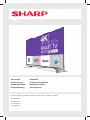 1
1
-
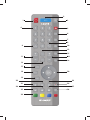 2
2
-
 3
3
-
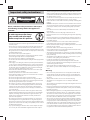 4
4
-
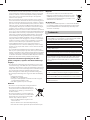 5
5
-
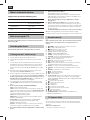 6
6
-
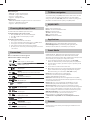 7
7
-
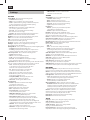 8
8
-
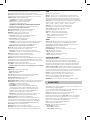 9
9
-
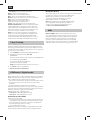 10
10
-
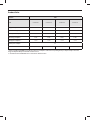 11
11
-
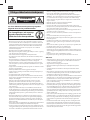 12
12
-
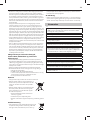 13
13
-
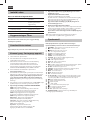 14
14
-
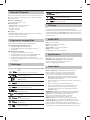 15
15
-
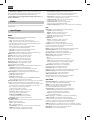 16
16
-
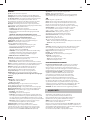 17
17
-
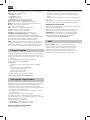 18
18
-
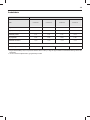 19
19
-
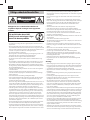 20
20
-
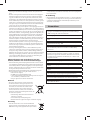 21
21
-
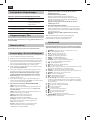 22
22
-
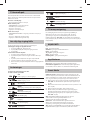 23
23
-
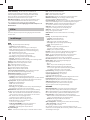 24
24
-
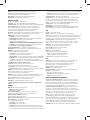 25
25
-
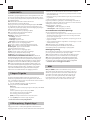 26
26
-
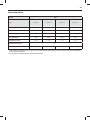 27
27
-
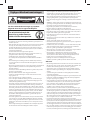 28
28
-
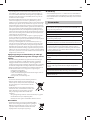 29
29
-
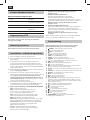 30
30
-
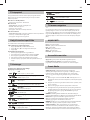 31
31
-
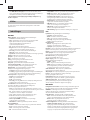 32
32
-
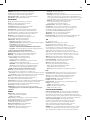 33
33
-
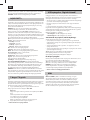 34
34
-
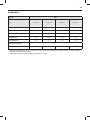 35
35
-
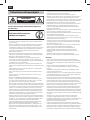 36
36
-
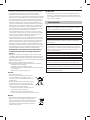 37
37
-
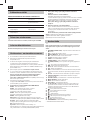 38
38
-
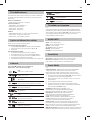 39
39
-
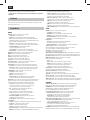 40
40
-
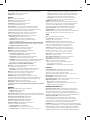 41
41
-
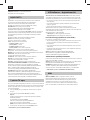 42
42
-
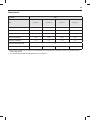 43
43
-
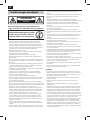 44
44
-
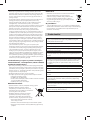 45
45
-
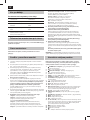 46
46
-
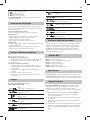 47
47
-
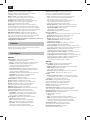 48
48
-
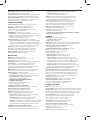 49
49
-
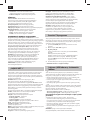 50
50
-
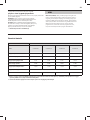 51
51
-
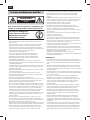 52
52
-
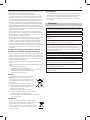 53
53
-
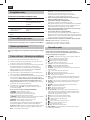 54
54
-
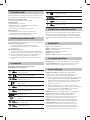 55
55
-
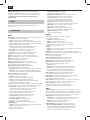 56
56
-
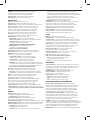 57
57
-
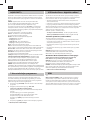 58
58
-
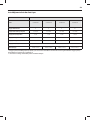 59
59
-
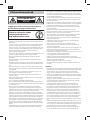 60
60
-
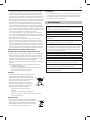 61
61
-
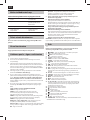 62
62
-
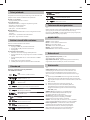 63
63
-
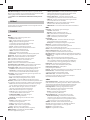 64
64
-
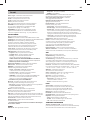 65
65
-
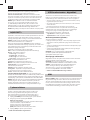 66
66
-
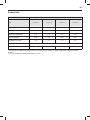 67
67
-
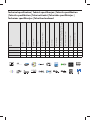 68
68
-
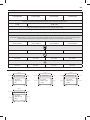 69
69
-
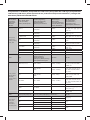 70
70
-
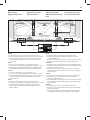 71
71
-
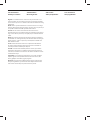 72
72
-
 73
73
-
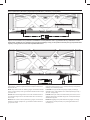 74
74
-
 75
75
-
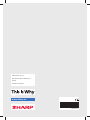 76
76
Sharp B49XU8772ESR01 Användarmanual
- Kategori
- LCD-TV
- Typ
- Användarmanual
på andra språk
- eesti: Sharp B49XU8772ESR01 Kasutusjuhend
- English: Sharp B49XU8772ESR01 User manual
- dansk: Sharp B49XU8772ESR01 Brugermanual
- suomi: Sharp B49XU8772ESR01 Ohjekirja
Relaterade papper
-
Sharp B32CF6242EBB01 Användarmanual
-
Sharp A43CF6351EB03LY Användarmanual
-
Sharp B49CF6002EB08B Användarmanual
-
Sharp B49CF6142EW03W Användarmanual
-
Sharp C22CF4012EW11E Användarmanual
-
Sharp B49SF7332EBR01 Användarmanual
-
Sharp Y49SF7451EB479 Användarmanual
-
Sharp A55SF7452EB10Z Användarmanual
-
Sharp R40CF5222EB24E Användarmanual
-
Sharp B32CH5112EWR01 Användarmanual